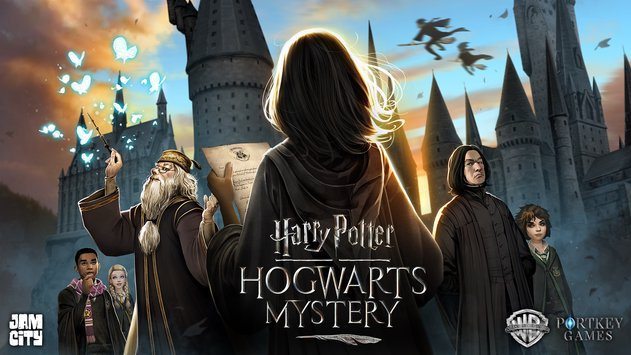
En este artículo veremos cómo reiniciar Harry Potter: El misterio de Hogwarts y empezar un nuevo juego. Si te interesa hace unos días hablamos de cómo descargar, instalar y jugar Harry Potter: Hogwarts Mystery sul vostro computadora. Hoy en cambio hablamos de cómo reiniciar Harry Potter: Hogwarts Mystery y comenzar un nuevo juego.
Comenzando un nuevo juego en Harry Potter: Hogwarts Mystery no es un juego de niños. Por lo general, desinstalas el juego y lo vuelves a instalar para comenzar una nueva carrera en el juego. Sin embargo, las cosas no son tan simples cuando se trata de reiniciar Harry Potter: Hogwarts Mystery.
Supongamos que ha elegido la varita, se ha unido a una casa, ha hecho una alianza y luego se da cuenta de que quiere cambiar la varita, ¿qué debe hacer entonces? Es necesario reinicia Harry Potter: Hogwarts Mystery en tu dispositivo para empezar el juego desde el principio.

Cómo reiniciar Harry Potter Hogwarts Mystery
Sin embargo, desafortunadamente, no es tan simple. Muchos usuarios están convencidos de que no pueden reiniciar Harry Potter Hogwarts Mystery. Pero, en este tutorial de Android, explicaremos las formas en que puede Reinicie fácilmente Harry Potter Hogwarts Mystery en Android y iPhone.
Le presentaremos tres formas en las que puede volver a empezar Harry Potter Hogwarts Mystery. El primer método es bastante simple y directo, sin embargo, si eso no funciona, no te preocupes. Tenemos dos más. Entonces, comencemos y, Esperamos que al final de la publicación puedas restablecer tu Harry Potter Hogwarts Mystery Game.
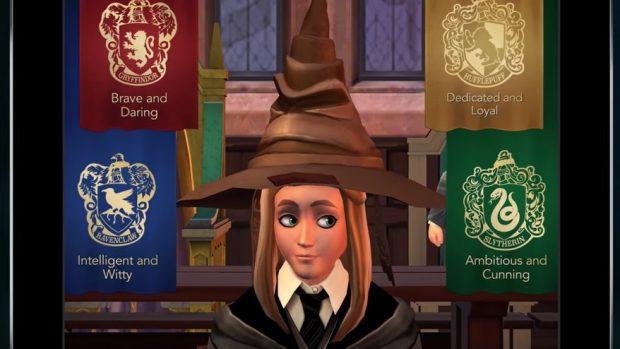
volver a empezar Harry Potter Hogwarts Mystery
Cómo reiniciar Harry Potter: Hogwarts Mystery y comenzar un nuevo juego
Reinicie Harry Potter: Hogwarts Mystery apagando Wi-Fi
- Apaga el tu Wi-Fi y tus datos móviles. En resumen, su dispositivo no debe estar conectado a Internet.
- Ahora comienza el juego.
- Cierra el juego cuando aparezca el mensaje de error. "No se puede conectar".
- Encienda su Wi-Fi o datos móviles.
- Reinicie el gioco.
Iniciar sesión en Facebook con un solo dispositivo
- Inicie el juego en su teléfono.
- Toca elicono en la esquina inferior izquierda de la pantalla.
- en Menú de configuración, toca la casilla "Información de la cuenta" bajo "Guía".
- Conecta tu cuenta de Facebook y sal del juego Harry Potter: Hogwarts Mystery.
- Ahora sal de tu cuenta de Facebook.
- Elimine el juego Harry Potter: Hogwarts Mystery de su teléfono, también borre el caché y las cookies de su navegador.
- Vuelva a iniciar sesión en su cuenta de Facebook y vaya a la configuración de su cuenta de Facebook.
- En el menú Configuración, busque "Aplicaciones y sitios web" en el lado izquierdo de la pantalla.
- En "Aplicaciones y sitios web activos", busque la aplicación Harry Potter: Hogwarts Mystery.
- Marque la casilla y haga clic en "Eliminar". Aparecerá una nueva ventana preguntándote si estás seguro. Seleccione la casilla de verificación "Eliminar todas las publicaciones, fotos y videos" y haga clic en "Eliminar" nuevamente.
- Ahora descarga Harry Potter: Hogwarts Mystery desde Google Play Store e instálalo.
- El juego debería cargarse y comenzar desde la pantalla de selección de brujas.
El proceso es dolorosamente largo, pero parece estar dando sus frutos. Sin embargo, si sigue sin funcionar y no puedes reiniciar Harry Potter: Hogwarts Mystery, no te preocupes. Tenemos otro método más. Debe tener otro dispositivo a mano, ya que este método requiere dos dispositivos para restablecer Hogwarts Mystery Game.
Inicie sesión en Facebook usando dos dispositivos
- Inicie el juego en su segundo dispositivo. Asegúrese de que sea una instalación nueva en su segundo dispositivo.
- Inicia sesión en Facebook a través de la aplicación de Hogwarts.
- Sal del juego sin realizar ninguna actividad.
- Ahora tome su primer dispositivo e inicie sesión en el juego con Facebook.
Este método debería reiniciar el juego Harry Potter Hogwarts Mystery ya que el guardado en tu primer dispositivo se cancelará con el guardado en tu segundo dispositivo.


























